尽管有很多深度系统的用户都已经升级win10了 , 但是使用windows 7旗舰版的小伙伴还是很多的 。相信很多深度技术的小伙伴都知道开机密码可以保护我们电脑里的隐私,不被他人看到 。那么我们的电脑开机密码怎么设置呢?下面,深度官网小编就来分享一下具体的设置方法 。
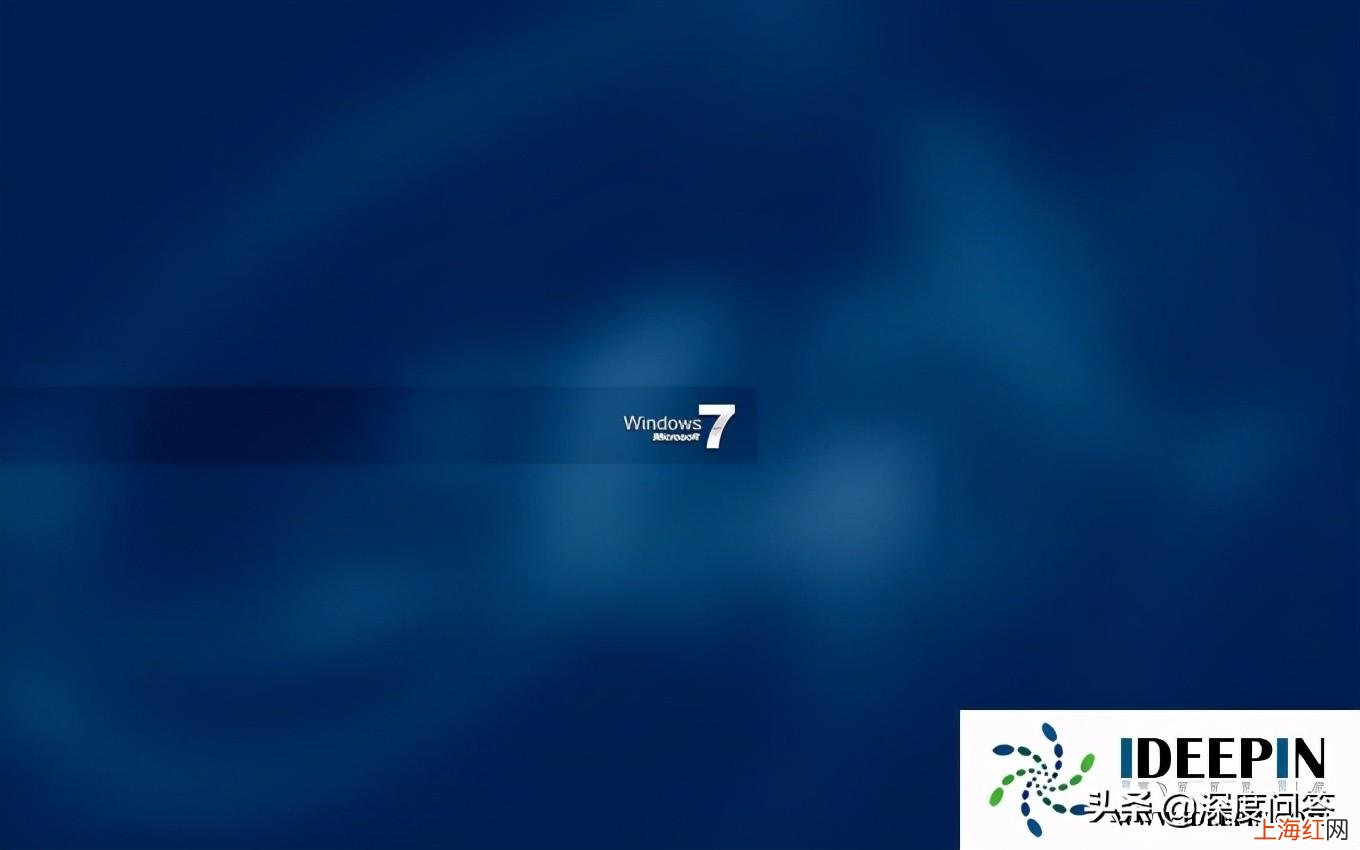
文章插图
方法如下:1、用鼠标单击一下电脑桌面左下角的圆形的“开始”按钮 。在出现的开始菜单的右边,点击一下管理员的头像 。

文章插图
2、在出现的用户帐户设置窗口中,点击一下“为您的帐户创建密码” 。
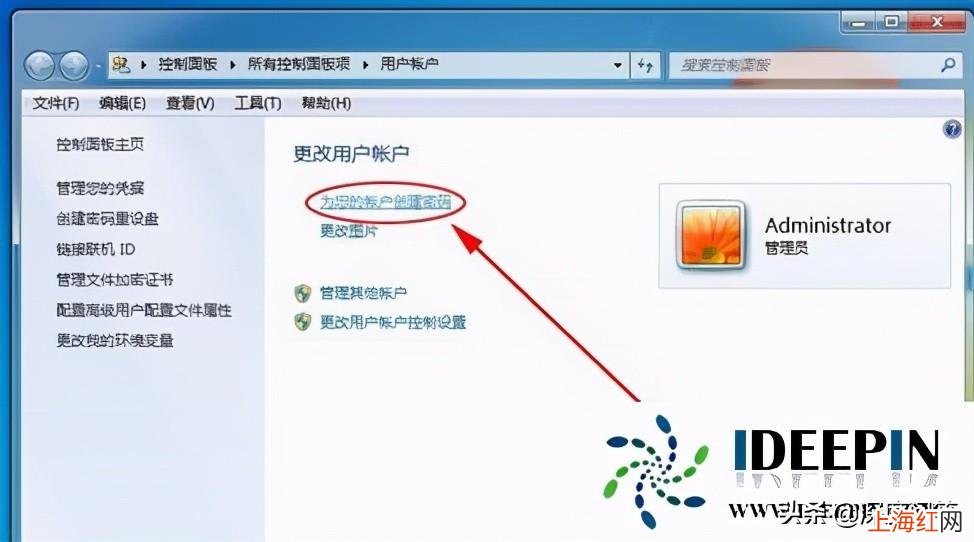
文章插图
【windows7电脑怎么设置开机密码 win7开机密码设置】3、在前两个输入框中输入想要设置的密码(两个输入框中的内容要一模一样);然后在下面的文本框中输入能提示自己想起密码的内容(提示可以不填,但还是建议大家写一写);最后点击右下角的“创建密码” 。

文章插图
4、操作完上面的步骤,就已经成功的完成了在Windows 7的电脑上设置开机/锁屏密码的所有操作了 。之后,开机或从锁屏状态中解锁都需要密码才能进入系统 。(成功设置密码后 , 之前的“为您的帐户创建密码”不见了,如图所示)
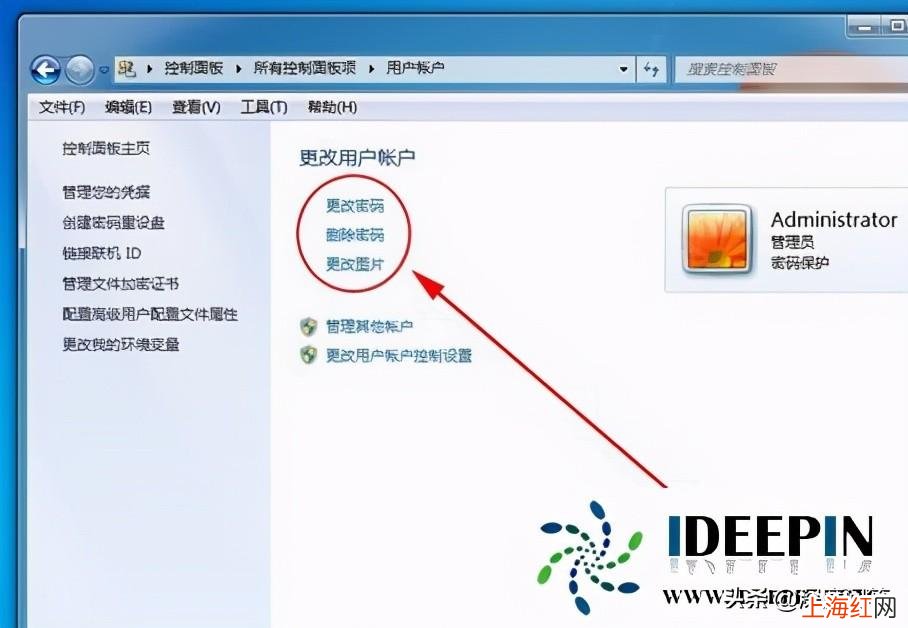
文章插图
5、如果设置密码后感觉不是很方便 , 也是可以把电脑的开机密码给删除/取消掉的 。步骤如下:在桌面上点击“开始”;然后再点击管理员头像;之后再点击一下“删除密码”(如图所示) 。
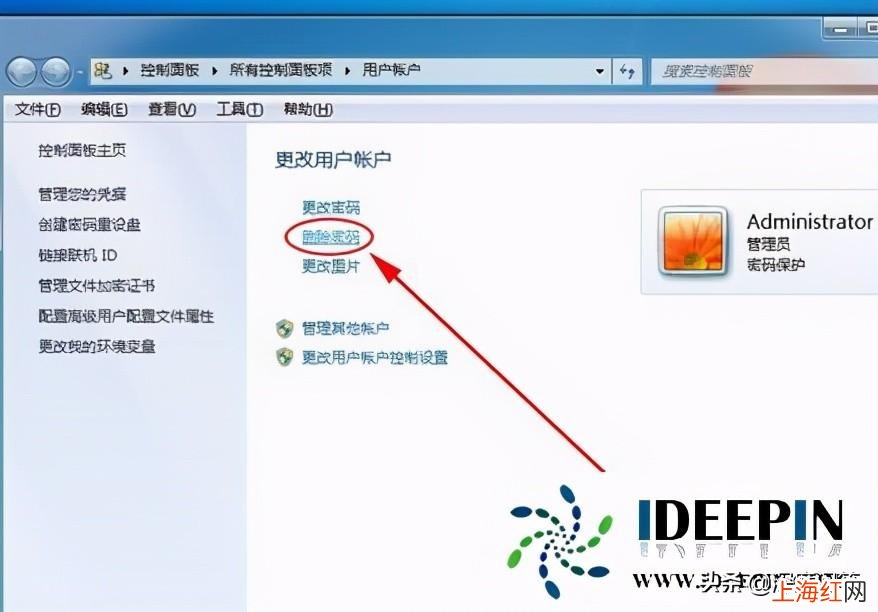
文章插图
6、在确认是否删除密码的页面输入之前设置的密码(使用中的密码);然后再点击“删除密码” 。之后,就成功的将电脑的开机密码给删除掉了!

文章插图
以上就是深度技术系统分享关于windows 7旗舰版系统电脑开机密码如何设置的方法了,希望可以帮助到大家 。
- 微信隐私设置在哪里打开 微信隐私怎么设置_
- 无线路由器怎么无线桥接 手把手教你wifi无线桥接
- 墙壁网线插座怎么接 家用网线面板接法图解
- 毛巾有霉斑怎么洗掉
- 蓝色衣服掉色怎么恢复蓝色
- 白色帽子发黄怎么洗白
- 怎么消灭大水蚁
- 白衣服上的黄泥巴污渍怎么洗
- 毛毛虫怎么变成蝴蝶
- 蚊子血弄在床单上怎么洗掉
